Wie man den Epson L120 Treiber auf Ihrem PC herunterlädt und installiert
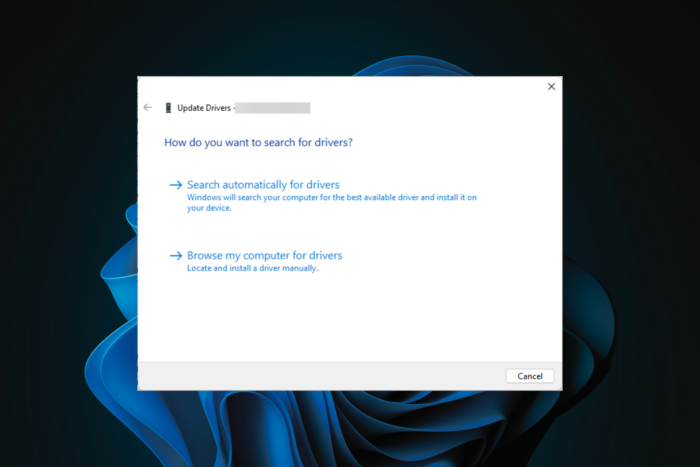 Es ist wichtig, die richtigen Treiber für den Epson L120 herunterzuladen und zu installieren, um einen reibungslosen Betrieb und optimale Leistung zu gewährleisten. Es gibt mehrere Methoden, um die Treiber für Ihre Windows 10 und 11 Geräte zu installieren; lassen Sie uns einige davon prüfen.
Es ist wichtig, die richtigen Treiber für den Epson L120 herunterzuladen und zu installieren, um einen reibungslosen Betrieb und optimale Leistung zu gewährleisten. Es gibt mehrere Methoden, um die Treiber für Ihre Windows 10 und 11 Geräte zu installieren; lassen Sie uns einige davon prüfen.
Wie kann ich den Epson L120 Druckertreiber installieren?
1. Treiber von der Hersteller-Website herunterladen und installieren
- Öffnen Sie Ihren bevorzugten Browser und besuchen Sie die offizielle Treiber-Download-Seite von Epson.
-
Suchen Sie auf der Seite nach Betriebssystem; wählen Sie Ihr Betriebssystem aus dem Dropdown-Menü aus und klicken Sie auf Weiter.
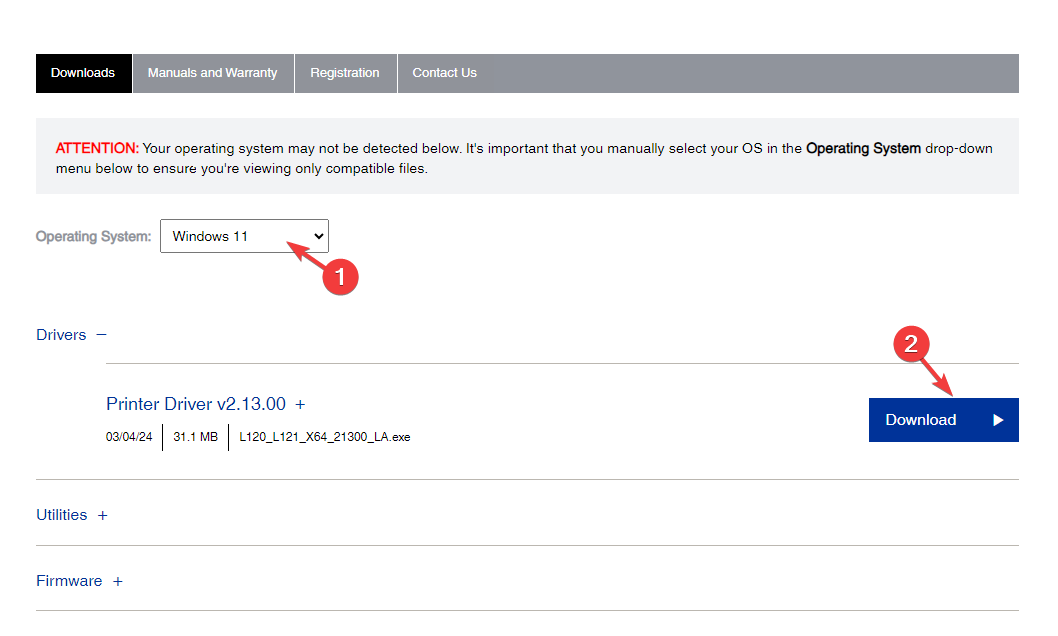
- Als Nächstes erhalten Sie eine Liste von Paketen, die Sie installieren können. Suchen Sie den Druckertreiber und klicken Sie auf Herunterladen.
-
Doppelklicken Sie auf die Installationsdatei und klicken Sie im Benutzerkontensteuerung-Dialog auf Ja.
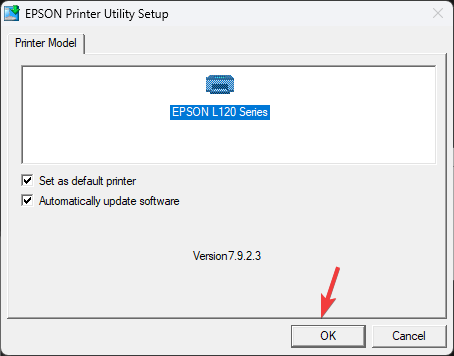
-
Wählen Sie die Sprache aus und klicken Sie auf OK.
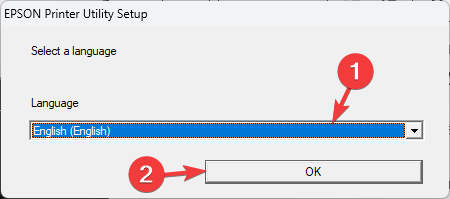
-
Stimmen Sie der Lizenzvereinbarung zu, klicken Sie auf OK und folgen Sie dann den Anweisungen auf dem Bildschirm, um den Vorgang abzuschließen.
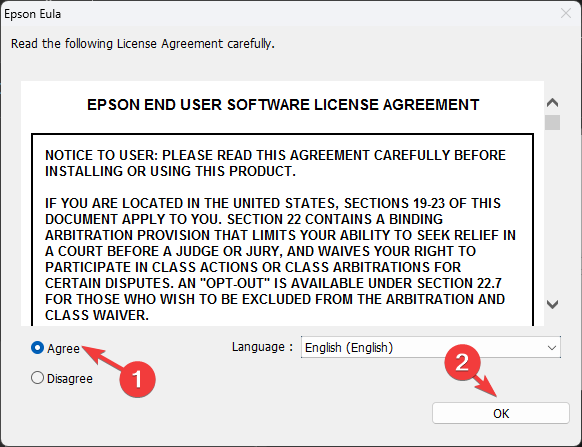
- Starten Sie den Computer neu, sobald der Vorgang abgeschlossen ist.
Wenn Sie keine Internetverbindung haben, können Sie die Epson L120 Treiber auf eine CD oder einen USB-Stick herunterladen und offline installieren. Lesen Sie mehr zu diesem Thema
- Microsoft wird damit beginnen, veraltete Treiber aus dem Windows Update aus Sicherheits- und Stabilitätsgründen herauszunehmen.
- Hier sind zwei wichtige Änderungen für die Hardwaretreiber des nächsten Windows 11 angekündigt.
- So beheben Sie den Fehler ERROR_PLUGPLAY_QUERY_VETOED.
- Gelöst: Epson FastFoto ff-680w Bilder werden nicht angezeigt.
- So beheben Sie Asus Armoury Crate Aura Sync, wenn es nicht funktioniert.
2. Verwenden Sie den Geräte-Manager
-
Drücken Sie Windows + R, um das Ausführen-Fenster zu öffnen.
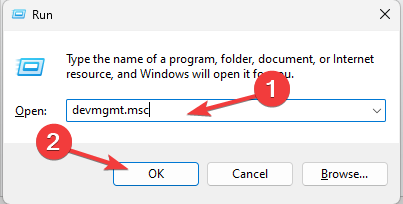
- Geben Sie devmgmt.msc ein und klicken Sie auf OK, um den Geräte-Manager zu öffnen.
- Suchen Sie Druckwarteschlangen und klicken Sie auf den Pfeil daneben, um es zu erweitern.
-
Klicken Sie mit der rechten Maustaste auf den Drucker und wählen Sie Treiber aktualisieren aus dem Kontextmenü.
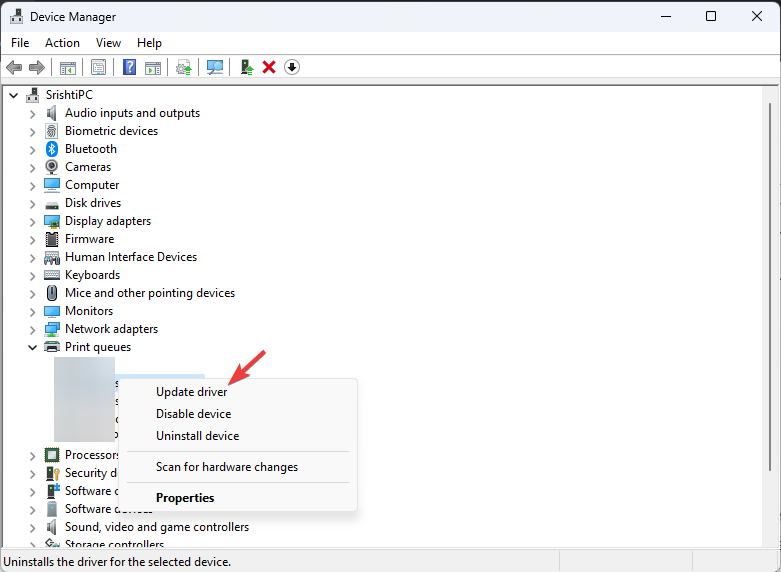
-
Klicken Sie auf Automatisch nach Treibern suchen, und folgen Sie dann den Anweisungen auf dem Bildschirm, um den Vorgang abzuschließen.
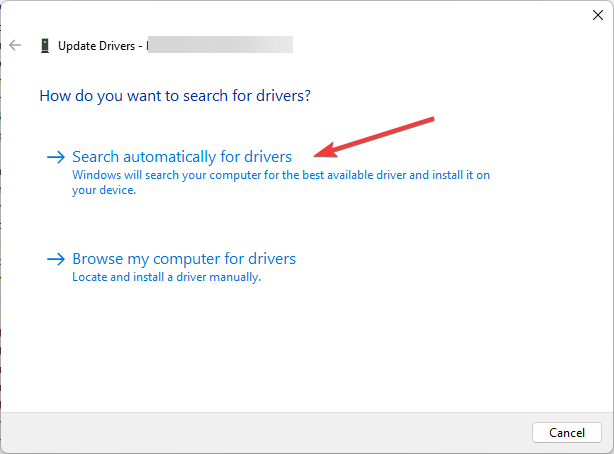
3. Druckertreiber über Windows Update installieren
- Schließen Sie Ihren Epson Drucker über ein USB-Kabel an Ihren Windows 11 Computer an.
- Drücken Sie Windows + I, um die Einstellungen-App zu öffnen.
-
Wählen Sie im linken Bereich Windows Update und dann Erweiterte Optionen.
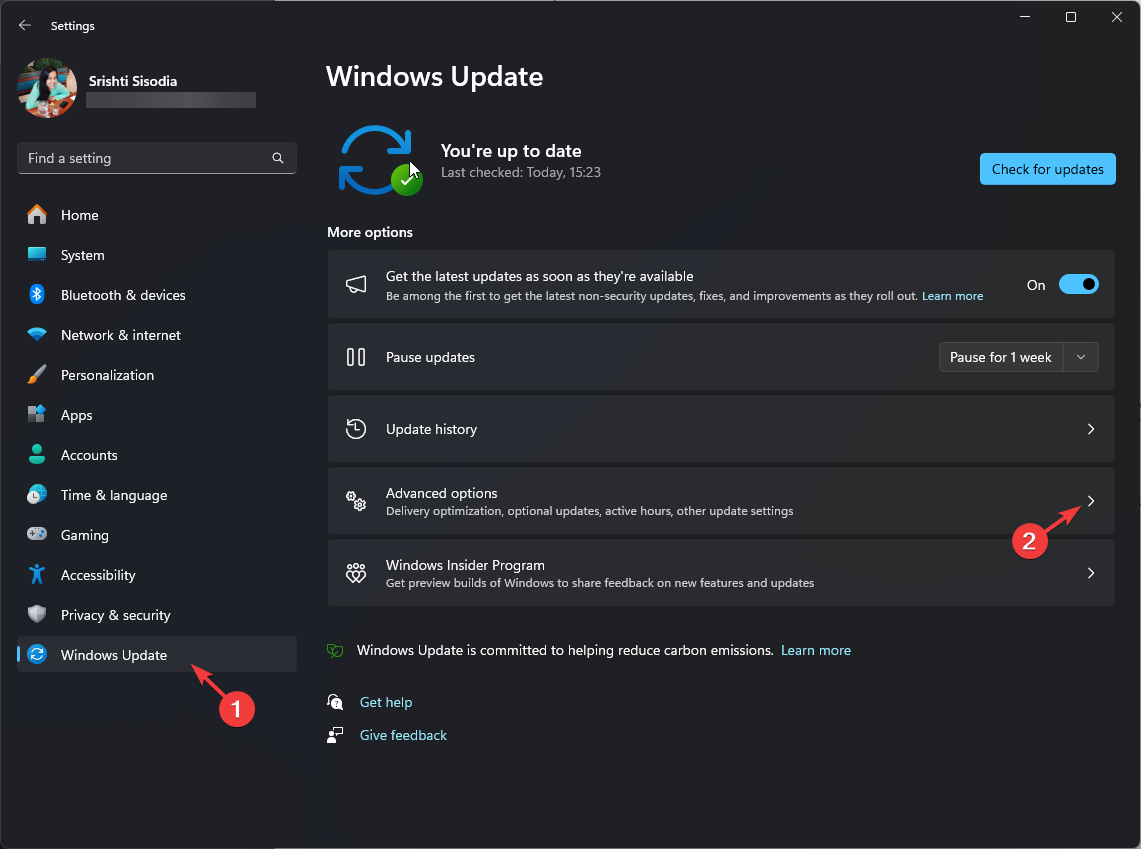
-
Klicken Sie unter Zusätzliche Optionen auf Optionale Updates, um verfügbare Updates anzuzeigen.
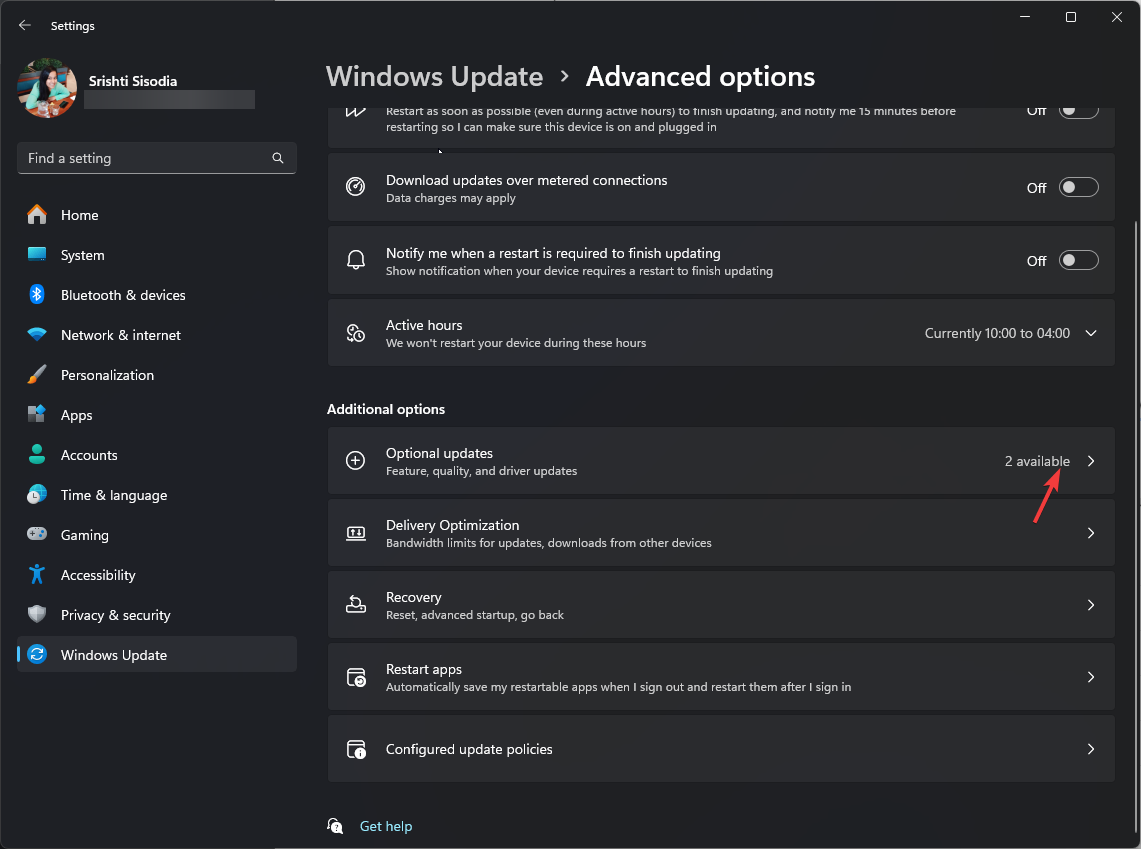
-
Wählen Sie die Treiberupdates aus und klicken Sie auf die Schaltfläche Herunterladen und installieren.
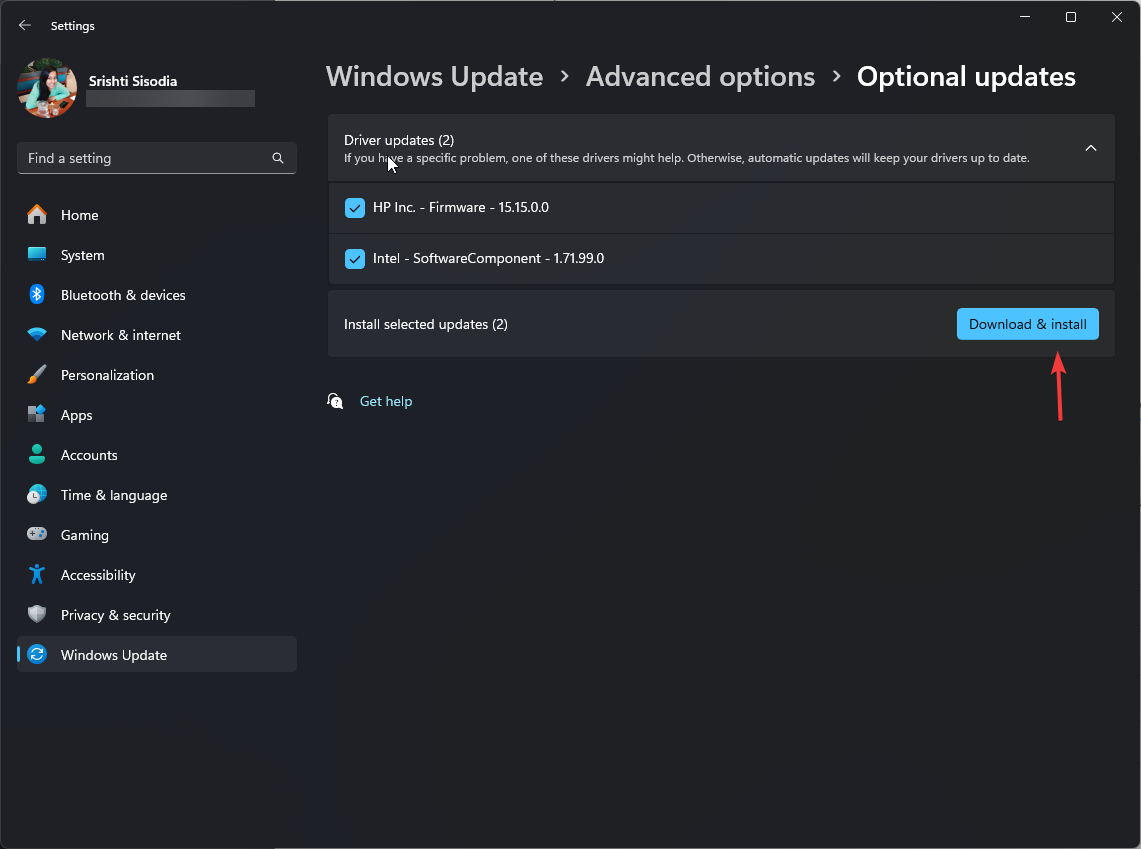
- Nach Abschluss starten Sie Ihren Computer neu.
4. Verwenden Sie einen speziellen Treiber-Updater
Wenn Sie die Treiberupdates nicht manuell herunterladen und installieren möchten und die CD nicht haben, können Sie sich auf Treiber-Updater-Software für Windows 11, Windows 10 oder Windows 7 verlassen.
Wir empfehlen PC Helpsoft Driver Updater, da er einfach zu bedienen und zuverlässig ist:
- Stellen Sie sicher, dass Ihr Epson eingeschaltet und mit Ihrem Computer verbunden ist.
- Laden Sie PC Helpsoft Driver Updater herunter und installieren Sie es auf Ihrem PC.
-
Starten Sie die Software und klicken Sie auf die Schaltfläche Scan starten.
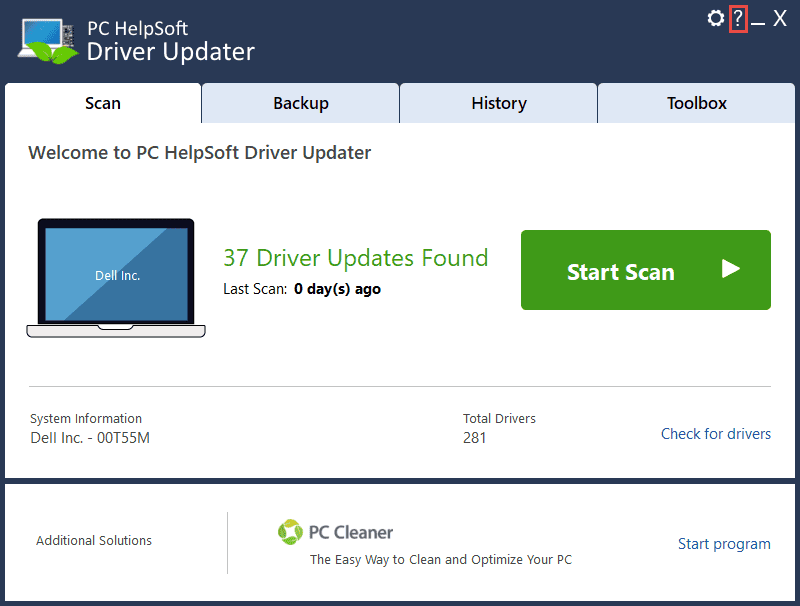
- Warten Sie, bis der Vorgang abgeschlossen ist. Das Tool zeigt eine Liste der verfügbaren Treiber an, die bereit sind, installiert zu werden. Wählen Sie den für Ihren Epson aus und bestätigen Sie, dass Sie ihn installieren möchten.
Fazit
Falls Sie andere Modelle wie den Epson L130, Epson L3110, Epson L380 und Epson L360 haben und deren Treiber herunterladen möchten, können Sie die Artikel mit Schritt-für-Schritt-Anleitungen besuchen.
Welche Methode bevorzugen Sie, um den Treiber zu installieren? Teilen Sie Ihre Gedanken mit unseren Lesern in den Kommentaren unten.













